Исправить неполучение уведомлений Instagram на Android или iOS
Из всех приложений для социальных сетей Instagram является одним из самых уникальных. Акцентируя внимание на обмене изображениями вместо текста и мнений, Instagram оказывается гораздо более беззаботным, чем его многочисленные конкуренты.
Очевидно, что это рабочая формула, благодаря которой Instagram становится одной из самых популярных социальных сетей в мире. Это, конечно, не означает, что он свободен от проблем.
Возможно, одним из самых разочаровывающих факторов Instagram является то, что его push-уведомления иногда перестают работать. Всякий раз, когда приходят ответы и предупреждения, вы не услышите об этом, и это может очень быстро раздражать.
 Фото предоставлено студией Cottonbro/Pexels.
Фото предоставлено студией Cottonbro/Pexels.
Программы для Windows, мобильные приложения, игры - ВСЁ БЕСПЛАТНО, в нашем закрытом телеграмм канале - Подписывайтесь:)
Со временем все больше пользователей начали жаловаться на эту проблему, и для многих это становится немного запоздалым. Итак, если вы один из многих людей, столкнувшихся с этой проблемой, что вы можете сделать?
Устранение неполадок с push-уведомлениями Instagram, которые не работают на Android или iOS
Проблема здесь обычно заключается в вашем приложении Instagram, поэтому большинство исправлений сосредоточено вокруг него. Все они являются общими исправлениями, с которыми вы, вероятно, знакомы, но они хорошо работают для таких проблем, как эти.
Следуйте нашим простым инструкциям ниже, и вы обнаружите, что ваши уведомления в Instagram снова работают в кратчайшие сроки. Итак, если вы готовы приступить к устранению неполадок, давайте приступим к делу.
Решение № 1. Удалить кеш из приложения Instagram
Для удаления кеша на устройствах Android и iOS требуется всего несколько шагов.
Очистить кэш на Android-устройстве
 Фото: Игорь Ветушко/VistaCreate
Фото: Игорь Ветушко/VistaCreate
- Перейдите в «Настройки» на вашем Android-устройстве.
- Перейдите в раздел «Приложения» в настройках.
- В списке установленных приложений найдите Instagram.
- Выберите Инстаграм.
- Нажмите «Хранилище».
- Выберите Очистить кэш.
- После этого подождите и посмотрите, работают ли уведомления снова.
Удалить кеш на айфоне
- Откройте приложение «Настройки» на вашем iPhone.
- Перемещайтесь по настройкам, пока не найдете приложение Instagram.
- Выберите приложение и прокрутите страницу вниз.
- Переключите «Сбросить кеш при следующем запуске».
- Запустите Instagram, как обычно, чтобы очистить его кеш.
- После этого подождите и посмотрите, работают ли уведомления снова.
Решение № 2. Обновите приложение Instagram
- Откройте магазин приложений вашего смартфона.
- Найдите приложение Instagram.
- Проверьте, есть ли доступные обновления.
- Если да, обновите приложение.
- После этого подождите и посмотрите, работают ли уведомления снова.
Решение № 3. Удалите и переустановите приложение Instagram.
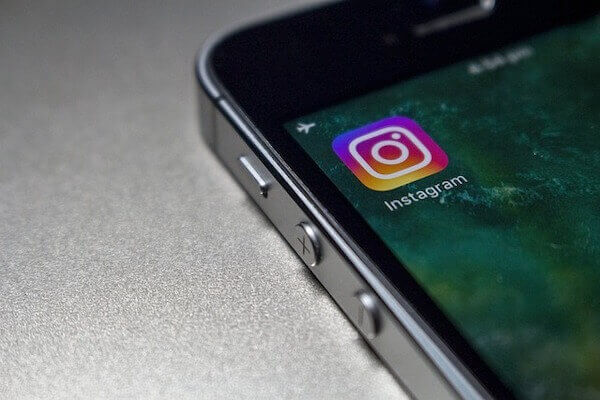 Фото предоставлено: Webster2703/Pixabay.
Фото предоставлено: Webster2703/Pixabay.
- Откройте магазин приложений вашего смартфона.
- Найдите приложение Instagram.
- Удалите приложение.
- Когда это будет сделано, переустановите приложение Instagram, чтобы вернуть его в состояние по умолчанию.
- После этого подождите и посмотрите, работают ли уведомления снова.
Теперь, когда вы все это сделали, вы должны найти свои уведомления в рабочем состоянии. Instagram — это платформа, полезная для многих вещей, поэтому если ваши push-уведомления перестают работать, это может серьезно снизить производительность.
Мы надеемся, что это руководство помогло вам, и чтобы узнать больше подобных советов и исправлений, следите за обновлениями!
Программы для Windows, мобильные приложения, игры - ВСЁ БЕСПЛАТНО, в нашем закрытом телеграмм канале - Подписывайтесь:)






